在使用win10系统的时候,如果不小心下载安装了带有广告插件的软件,或者浏览器访问网站之后留下了Cookie痕迹让广告钻了空子,可能你的win10就会经常出现弹窗广告了。那么win10右下角弹出广告怎么办?今天小编就教下大家拦截win10右下角弹窗广告的方法。
方法一:关闭微软ID方式阻止广告访问
1、点击WIN图标-选择设置(如图)。
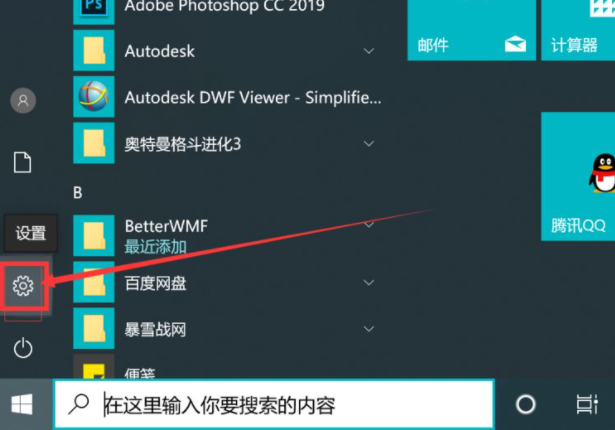
2、选择隐私(带锁的图标)。
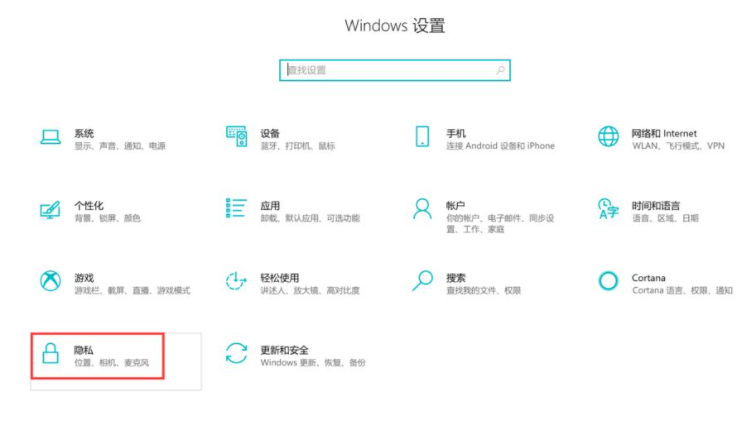
3、直接关闭允许应用使用广告ID。
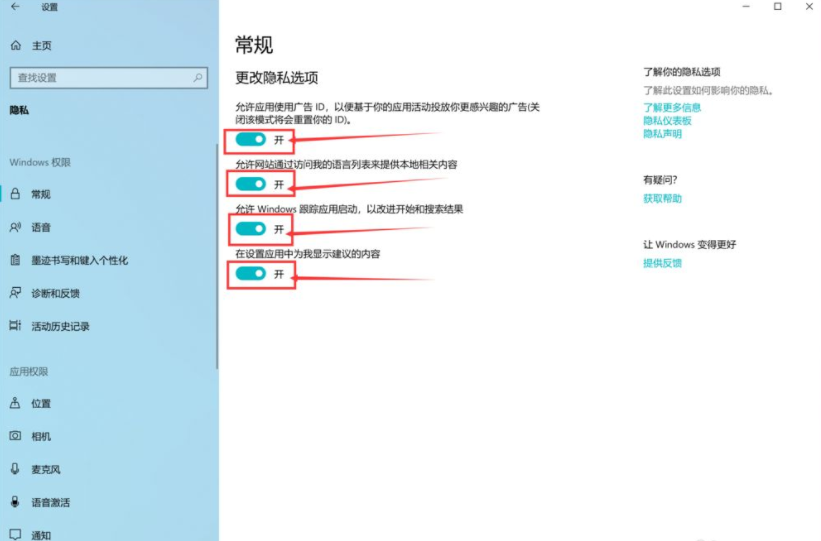
方法二:关闭通知中心广告
1、同样点击点击WIN图标-选择设置。
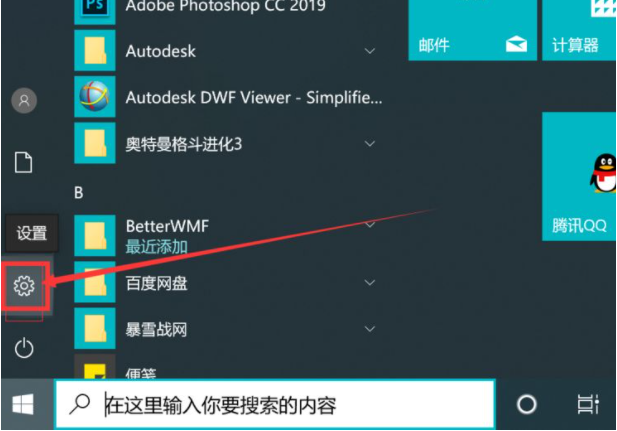
2、选择系统。
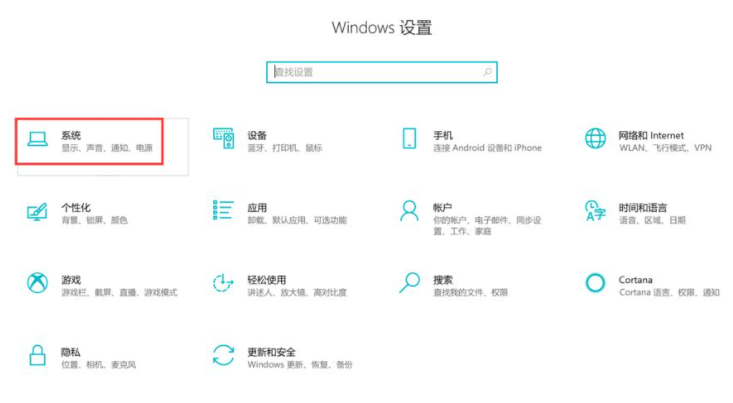
3、点击通知和操作。关闭通知目录下的[获取来自应用和其他发送者的通知]。
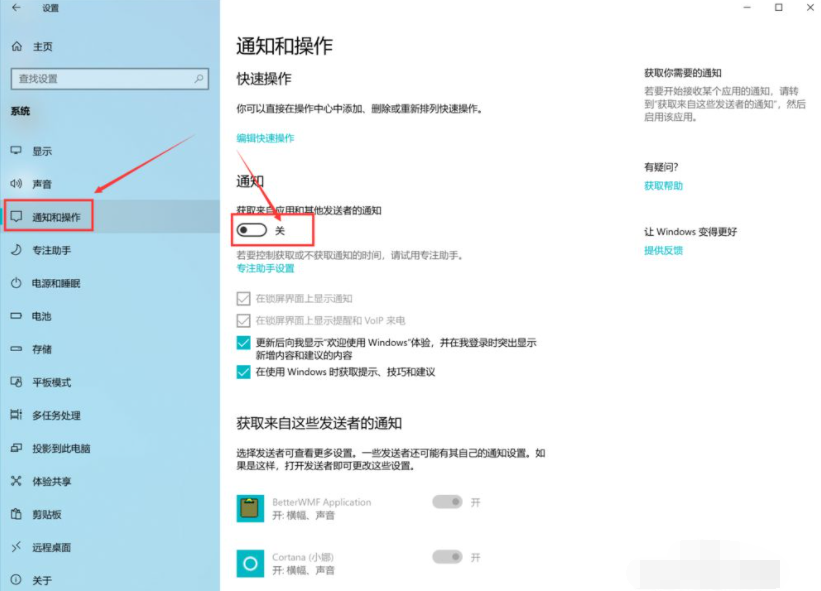
方法三:借助360卫士等软件拦截弹窗广告
可以直接下载安装360,腾讯管家等工具,直接拦截弹窗广告即可,该方法相对比较简单,而且也可以对电脑进行日常保障维护等工作。
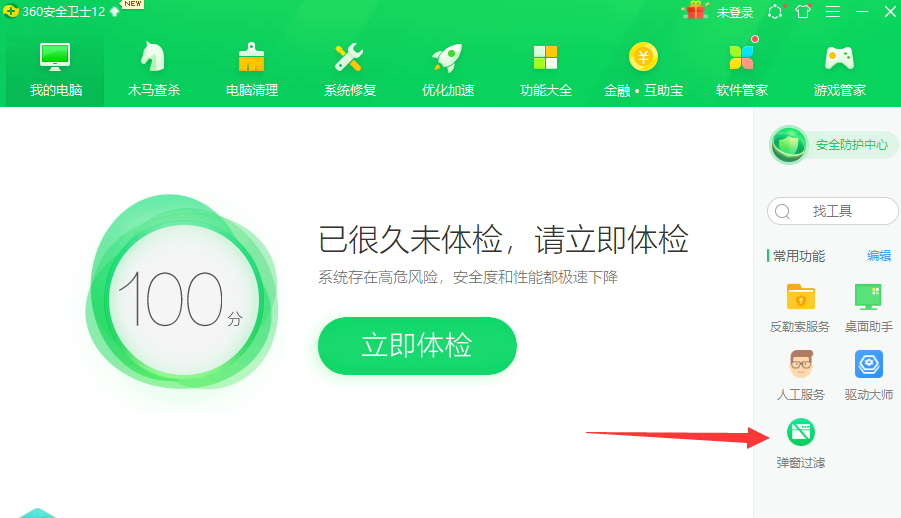
以上便是拦截win10右下角弹窗广告的方法,希望能帮到大家。
win10电脑设置开机密码
电脑里有总有些个人信息和不能泄露的资料,为了保护我们的隐私,我们可以给我们的电脑设置开机密码,那么具体怎么你知道吗?不知道也不要紧,小编这就教一教大家,大家赶紧学起来吧!


